任务是为不同的域使用不同的代理服务器,同时预先指定哪些域要发送到哪个代理服务器。
此解决方案恢复了使用单个浏览器处理所有事务的习惯,无需将特定类型的网站分离到预先配置好代理的特定浏览器中。
1. 在 Windows 上安装 Clash
下载最新版本的 Clash
1.1 安装
运行安装程序并打开应用程序。
1.2 创建新配置文件
创建以下配置的文件,您需要在其中指定代理服务器的参数(IP、登录名、密码)。
同时,指定哪些域通过哪个代理打开。
config_my.yaml
内容如下:
# config_my.yaml
mixed-port: 7890
allow-lan: false
mode: rule
log-level: info
external-controller: 127.0.0.1:9090
# 代理服务器
proxies:
# 第一个代理
- name: "la_proxy"
type: socks5
server: first-proxy.tld
port: 8449
username: proxy_user
password: proxy_password
# 第二个代理
- name: "corp_network"
type: socks5
server: second-proxy.tld
port: 8449
username: proxy_user
password: proxy_passord
# 代理组
proxy-groups:
- name: "PROXY"
type: select
proxies:
- "la_proxy"
- "corp_network"
- "DIRECT"
# 规则
rules:
# 首先是特定规则
- DOMAIN-SUFFIX,synay.net,corp_network
- DOMAIN-SUFFIX,example.com,corp_network
- DOMAIN-SUFFIX,2ip.ru,corp_network
- DOMAIN-SUFFIX,my-second-office.com,la_proxy
- DOMAIN-SUFFIX,corp.portal2.com,la_proxy
# 最后一条规则 - 其他所有
- MATCH,DIRECT
在 Profiles -> Import 部分加载配置。
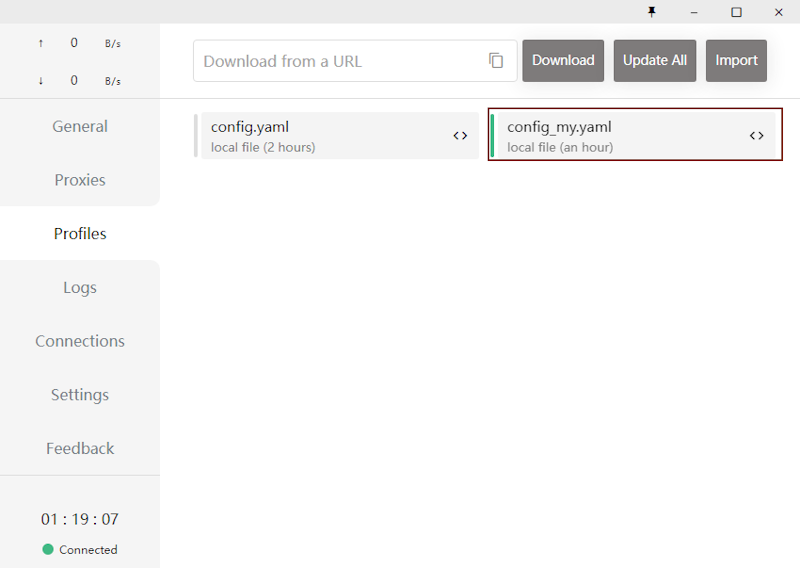
1.3 激活配置文件
点击配置文件使其激活,并在 General 设置选项卡中全局启用代理。
General -> System Proxy -> On
为了持续使用应用程序,请同时启用以下选项:
General -> Start with Windows -> On
以及静默模式:
Settings -> Silent Start -> On
此配置示例利用多个代理服务器,允许您在任何浏览器中(全局)同时处理多个隔离的企业资源,无论是内部门户还是 CRM。
这样的设置使工作变得方便舒适,无需频繁切换。此外,它还允许直接在代理服务器上限制其他传输流量。
No Comments Yet

